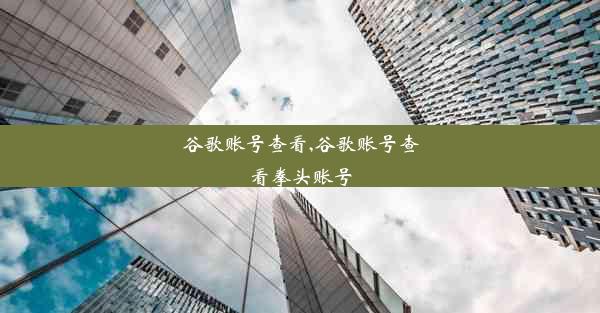谷歌浏览器无法上网win10-win10谷歌浏览器打不开网页怎么回事
 谷歌浏览器电脑版
谷歌浏览器电脑版
硬件:Windows系统 版本:11.1.1.22 大小:9.75MB 语言:简体中文 评分: 发布:2020-02-05 更新:2024-11-08 厂商:谷歌信息技术(中国)有限公司
 谷歌浏览器安卓版
谷歌浏览器安卓版
硬件:安卓系统 版本:122.0.3.464 大小:187.94MB 厂商:Google Inc. 发布:2022-03-29 更新:2024-10-30
 谷歌浏览器苹果版
谷歌浏览器苹果版
硬件:苹果系统 版本:130.0.6723.37 大小:207.1 MB 厂商:Google LLC 发布:2020-04-03 更新:2024-06-12
跳转至官网

在这个信息爆炸的时代,谷歌浏览器凭借其强大的功能和便捷的体验,成为了众多用户的首选。有些用户在使用Win10系统时,却发现谷歌浏览器无法上网,甚至打不开网页。别急,本文将带你一步步排查问题,轻松解决谷歌浏览器无法上网的烦恼。
一、检查网络连接是否正常
我们需要确认网络连接是否正常。以下是几个简单的检查步骤:
1. 检查网络状态:打开任务栏的网络图标,查看网络连接状态是否显示为已连接。
2. 重启路由器:有时候,路由器可能会出现故障,重启路由器可以解决这个问题。
3. 检查IP地址和DNS设置:进入网络设置,检查IP地址和DNS设置是否正确。
二、清理浏览器缓存和Cookies
浏览器缓存和Cookies可能会影响网页的正常加载。以下是如何清理它们:
1. 清除缓存:在谷歌浏览器的设置中,找到隐私和安全选项,然后选择清除浏览数据。
2. 删除Cookies:在隐私和安全选项中,选择Cookies和网站数据,然后点击清除所有Cookies。
三、更新谷歌浏览器
确保你的谷歌浏览器是最新版本,因为旧版本可能存在兼容性问题。
1. 检查更新:在谷歌浏览器的设置中,选择关于Google Chrome,然后检查是否有更新。
2. 下载并安装更新:如果发现新版本,按照提示下载并安装。
四、启用或禁用代理服务器
有时候,代理服务器设置可能会导致无法上网。
1. 检查代理设置:在谷歌浏览器的设置中,找到系统选项,然后选择代理。
2. 启用或禁用代理:根据需要启用或禁用代理服务器。
五、重置谷歌浏览器设置
如果以上方法都无法解决问题,可以尝试重置谷歌浏览器的设置。
1. 重置设置:在谷歌浏览器的设置中,找到高级选项,然后选择重置和清理。
六、重新安装谷歌浏览器
如果重置设置仍然无效,可以尝试重新安装谷歌浏览器。
1. 卸载谷歌浏览器:在控制面板中卸载谷歌浏览器。
2. 下载并安装最新版本:从官方网站下载最新版本的谷歌浏览器,并安装。
通过以上方法,相信你已经能够解决谷歌浏览器在Win10系统下无法上网的问题。如果问题依旧存在,建议联系谷歌浏览器客服或寻求专业技术人员帮助。